2.3. Affichage des contacts en *.CSV. EBP Cartographie & Décisions
PRISE EN MAIN
2.3. Affichage des contacts en *.CSV
La majorité des logiciels de tableur et la plupart des logiciels de base de données du marché permettent l'exportation de leurs données dans des fichiers de type
CSV. Ces fichiers sont en réalité de simples fichiers «texte» utilisant le point-virgule comme séparateur de champ. Ils permettent les échanges entre diverses applications, et notamment Cartographie & Décisions.
2.3.1. Exemple d'exportation CSV avec Excel (Microsoft ®)
Sous Excel (Microsoft ®), il suffit d'aller au menu : Fichier + Enregistrer un fichier
sous, de sélectionner dans la liste déroulante Type de fichier le type suivant :
CSV: séparateur point-virgule.
Cliquer ensuite sur le bouton Enregistrer.
Cliquer sur OK, puis sur Oui.
Indiquer ensuite le nom de votre choix.
Pour fonctionner, ce fichier.csv doit comporter les champs suivant :
Au moins 4 colonnes, sont obligatoires et 10 000 lignes maximum. Le bandeau
Obligatoire »
ici présentées en gras sont obligatoires.
Champ
Obligatoire
Champ
Obligatoire
Champ
Obligatoire
Champ
Obligatoire
OPTION OPTION OPTION
CP VILLE TELEPHONE MESSAGERIE MOBILE
0297526444 [email protected] 06.05.02.22.65
SOCIETE
SARL DE
L'ODET
ADRESSE
Zone de
Pentaparc
LE
FEUILLETINE
104 Rue des Romains
LES PINS
907 Avenue du Las
Avenue Per-
LE FOURNIL
LOU PAN
40 Rue
Felix Arnaudin
56000 VANNES
51100 REIMS
40160 YCHOUX
0142255555 06.05.02.22.64
0445253565 [email protected] 06.05.02.22.68
N.B. : Le Nom des champs ci-dessus doit être impérativement respecté pour que l’import du fichier *.CSV se déroule normalement.
Cependant vous pouvez compléter votre fichier par des champs optionnels cidessous :
« TELEPHONE » pour le téléphone, « FAX » pour une télécopie,
« MESSAGERIE » pour l’email, « MOBILE » pour le téléphone cellulaire,
« COMPL.ADRES » pour complément d’adresse, « BP » pour boîte postale,
« GERANT » pour le nom du gérant ou responsable, « NAF » pour le code Naf.
24 EBP Cartographie & Décisions
2.3.2. Ouverture des contacts *.CSV
Le Format xxxx.CSV est un format ouvert. Pour fonctionner avec « Cartographie &
Décisions », vous devez IMPERATIVEMENT avoir respecté le nom des champs listés dans le paragraphe 2.3.1.
Pour ouvrir un fichier *.CSV stockée sur votre ordinateur, il vous suffit de le rechercher en cliquant sur Fichier + Charger une base de Contacts ou bien encore via l’onglet puis
Cette action ouvre une fenêtre vous proposant d’ouvrir un fichier. Sélectionnez ensuite le fichier *.CSV que vous désirez visualiser.
Pour fermer un fichier ouvert, allez dans le menu : Fichier + Fermer la base de
contacts…
2.3.3. Action sur les contacts *.CSV
Vous pouvez enrichir votre fichier de contacts Outlook
®
en basculant un contact
*.CSV en contact Outlook
®.
La méthode consiste à sélectionner le contact dans la liste des contacts CSV importés en cliquant sur le bouton puis de renseigner au moins l’adresse Email. Une fois validé, le contact *.CSV va intégrer automatiquement votre base de contacts Outlook
®.
Concernant les autres Actions disponibles, vous pouvez en fonction du niveau de renseignements fournis (Email, N° de mobile), mettre en place une Action de communication:
Cette fonction permet d’envoyer un mail au destinataire sélectionné si l’adresse Email est renseignée.
Cette fonction permet d’envoyer un SMS au destinataire sélectionné si le numéro de mobile est bien renseigné.
Cette fonction permet d’envoyer un FAX au destinataire sélectionné si le numéro de fax est bien renseigné.
Cette fonction permet d’envoyer un COURRIER au destinataire.
Enfin, en cliquant droit sur la liste de points, vous arriver sur un menu contextuel qui vous permet de classer vos points et Cocher/Décocher ceux-ci afin de les rendre visible ou non sur la carte.
Nota : L’action SMS ou COURRIER nécessite de s’enregistrer, de créditer au préalable un compte et de disposer d’une liaison internet.
EBP Cartographie & Décisions 25
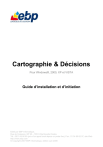
Публичная ссылка обновлена
Публичная ссылка на ваш чат обновлена.
